总结
-
框架原理真的深入某一部分具体的代码和实现方式时,要多注意到细节,不要只能写出一个框架。
-
算法方面很薄弱的,最好多刷一刷,不然影响你的工资和成功率😯
-
在投递简历之前,最好通过各种渠道找到公司内部的人,先提前了解业务,也可以帮助后期优秀 offer 的决策。
-
要勇于说不,对于某些 offer 待遇不满意、业务不喜欢,应该相信自己,不要因为当下没有更好的 offer 而投降,一份工作短则一年长则 N 年,为了幸福生活要慎重选择!!!
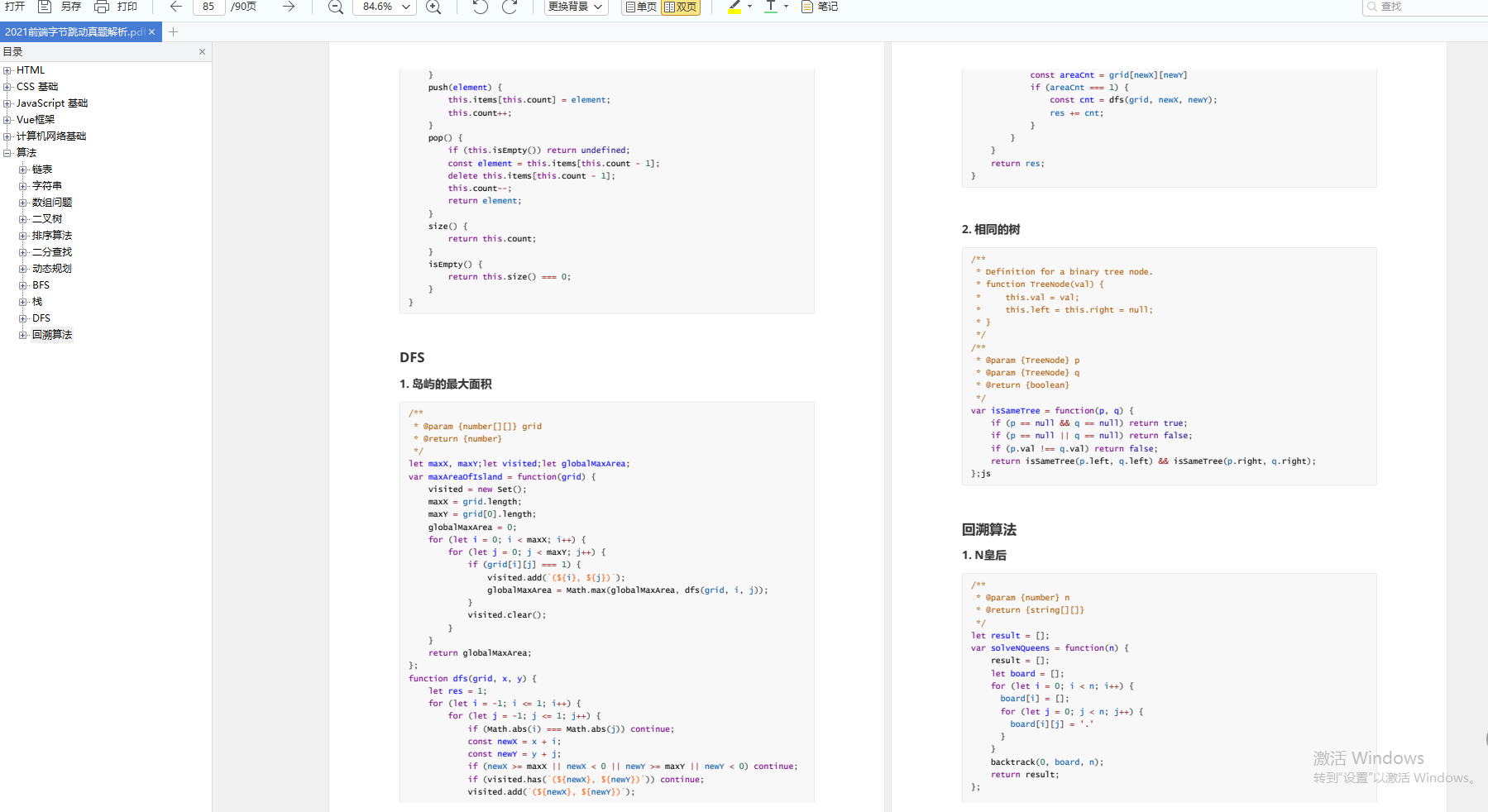
喜欢这篇文章文章的小伙伴们点赞+转发支持,你们的支持是我最大的动力!
});
##### 3.2.2.1 水平导航
>
> 水平导航: `layui-nav`
> 当前被选中项: `layui-this`
> 二级菜单: `layui-nav-child`
>
>
>
##### 3.2.2.2 垂直/侧边导航
>
> 垂直导航: `layui-nav layui-nav-tree`
> 侧边导航: `layui-nav layui-nav-tree layui-nav-side`
>
>
>
##### 3.2.2.3 导航主题
>
> 颜色:`layui-bg-cyan(藏青)、layui-bg-molv(墨绿)、layui-bg-blue(艳蓝)`
> 徽章:
>
>
>
##### 3.2.2.4 面包屑
>
> 面包屑导航: `layui-breadcrumb`
> 自定义分隔符: `lay-separator="-"`
>
>
>
//…
});
面包屑导航
#### 3.2.3 选项卡
>
> 导航菜单可应用于头部和侧边,Tab选项卡提供多套风格,支持响应式,支持删除选项卡等功能。面包屑结构简单,支持自定义分隔符。
> 依赖加载组件:`element` (请注意:必须加载element模块,相关功能才能正常使用,详见:内置组件 - 常用元素操作)
>
>
>
* 实现步骤
1. 引入资源
2. 依赖加载模块
##### 3.2.3.1 默认Tab选项卡
>
> 默认Tab选项卡: `layui-tab`
> 选项卡内容: `layui-tab-content`
>
>
>
##### 3.2.3.2 Tab简洁风格
>
> Tab简洁风格: `layui-tab layui-tab-brief`
>
>
>
##### 3.2.3.3 Tab卡片风格
>
> Tab卡片风格: `layui-tab layui-tab-card`
>
>
>
##### 3.2.3.4 带删除的Tab
>
> 以对父层容器设置属性 `lay-allowClose="true"` 来允许Tab选项卡被删除
>
>
>
#### 3.2.4 表格
##### 3.2.4.1 静态表格
>
> `layui-table`
>
>
>
##### 3.2.4.2 基础属性
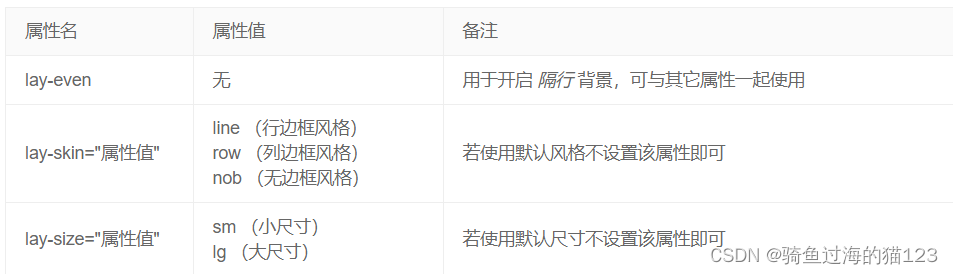
| 昵称 | 加入时间 | 签名 |
|---|---|---|
| 贤心 | 2016-11-29 | 人生就像是一场修行 |
| 许闲心 | 2016-11-28 | 于千万人之中遇见你所遇见的人,于千万年之中,时间的无涯的荒野里… |
| 昵称 | 加入时间 | 签名 |
|---|---|---|
| 贤心 | 2016-11-29 | 人生就像是一场修行 |
| 许闲心 | 2016-11-28 | 于千万人之中遇见你所遇见的人,于千万年之中,时间的无涯的荒野里… |
| 贤心 | 2016-11-29 | 人生就像是一场修行 |
| 许闲心 | 2016-11-28 | 于千万人之中遇见你所遇见的人,于千万年之中,时间的无涯的荒野里… |
| 贤心 | 2016-11-29 | 人生就像是一场修行 |
| 许闲心 | 2016-11-28 | 于千万人之中遇见你所遇见的人,于千万年之中,时间的无涯的荒野里… |
#### 3.2.5 表单
>
> 在一个容器中设定 class=“`layui-form`” 来标识一个表单元素块,通过规范好的HTML结构及CSS类,来组装成各式各样的表单元素,并通过内置的 form模块 来完成各种交互。
> 依赖加载模块:`form` (请注意:如果不加载form模块,select、checkbox、radio等将无法显示,并且无法使用form相关功能)
>
>
>
>
> `layui-form`
>
>
>
##### 3.2.5.1 基本结构
>
> 常用属性
> required:注册浏览器所规定的必填字段
> lay-verify:注册form模块需要验证的类型
> layui-input-block 占据整行宽度
> layui-input-inline 不会占据部分宽度
>
>
>
##### 3.2.5.2 文本框
>
> `autocomplete`是否自动填充(当浏览器缓存中存在相同的name属性时,会填充)
> `placeholder` 为空时,默认显示的文本信息
> `class="layui-input"`:layui.css提供的通用CSS类
>
>
>
##### 3.2.5.3 下拉选择框
>
> `optgroup` 标签给select分组
> 通过`selected`属性设置默认选中项
> `disabled`禁用该选择:可可以设置select和option标签(禁用下拉框和禁用下拉选项)
> `lay-search` 来开启搜索匹配功能
>
>
>
<!--第一项主要是占个坑,让form模块预留“请选择”的提示空间,否则将会把第一项(存在value值)作为默认选中项。你可以在option的空值项中自定义文本,如:请选择分类。-->
<div class="layui-form-item">
<label class="layui-form-label">我是下拉选择框</label>
<div class="layui-input-inline">
<!--通过selected属性设置默认选中项-->
<!--disabled禁用该选择:可以针对所有选择,也可以针对单个item-->
<!--<select name="city" lay-verify="required" disabled>-->
<select name="city" lay-verify="required">
<option value="">请选择一个城市</option>
<option value="010" selected>北京</option>
<option value="021">上海</option>
<option value="0571" disabled>杭州</option>
</select>
<select name="quiz" lay-verify="required">
<option value="">请选择</option>
<optgroup label="城市记忆">
<option value="你工作的第一个城市" selected>你工作的第一个城市?</option>
</optgroup>
<optgroup label="学生时代">
<option value="你的工号">你的工号?</option>
<option value="你最喜欢的老师">你最喜欢的老师?</option>
</optgroup>
</select>
<select name="city" lay-search>
<option value="">请选择一个城市</option>
<option value="010">你好啊北京,hello</option>
<option value="021" selected>上海</option>
<option value="0571" disabled>杭州</option>
</select>
</div>
</div>
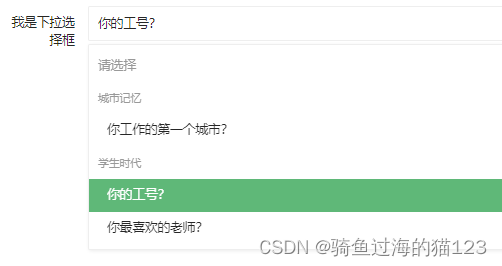
##### 3.2.5.3 复选框
>
> 属性`title`可自定义文本(温馨提示:如果只想显示复选框,可以不用设置title)
> 属性`checked`可设定默认选中
> 属性`lay-skin`可设置复选框的风格
> 设置`value="1"`可自定义值,否则选中时返回的就是默认的on+
>
>
>
##### 3.2.5.5 开关
>
> 其实就是checkbox复选框的“变种”,通过设定 `lay-skin="switch"` 形成了开关风格
> 属性`checked`可设定默认开
> 属性`disabled`开启禁用
> 属性`lay-text`可自定义开关两种状态的文本
> 设置`value="1"`可自定义值,否则选中时返回的就是默认的on
>
>
>
<div class="layui-form-item">
<label class="layui-form-label">标签区域22</label>
<div class="layui-input-block">
<!--默认风格:-->
<input type="checkbox" name="xxx" lay-skin="switch" lay-text="开/关闭">
<input type="checkbox" name="yyy" lay-skin="switch" checked disabled>
<input type="checkbox" name="zzz" lay-skin="switch" value="1">
</div>
</div>
##### 3.2.5.6 单选框
>
> 属性`title`可自定义文本
> 属性`disabled`开启禁用
> 设置`value="xxx"`可自定义值,否则选中时返回的就是默认的on
>
>
>
<div class="layui-form-item">
<label class="layui-form-label">标签区域22</label>
<div class="layui-input-block">
<input type="radio" name="sex" value="nan" title="男">
<input type="radio" name="sex" value="nv" title="女" checked>
<input type="radio" name="sex" value="" title="中性" disabled>
</div>
</div>
##### 3.2.5.7 文本域
>
> `class="layui-textarea"`:layui.css提供的通用CSS类
>
>
>
<div class="layui-form-item">
<label class="layui-form-label">标签区域22</label>
<div class="layui-input-block">
<textarea name="aaa" required lay-verify="required" placeholder="请输入" class="layui-textarea"></textarea>
</div>
</div>
##### 3.2.5.8 组装行内表单
>
> class=“layui-inline”:定义外层行内
> class=“layui-input-inline”:定义内层行内
>
>
>
<div class="layui-form-item">
<div class="layui-inline">
<label class="layui-form-label">范围</label>
<div class="layui-input-inline" style="width: 100px;">
<input type="text" name="price\_min" placeholder="¥" autocomplete="off" class="layui-input">
</div>
<div class="layui-form-mid">-</div>
<div class="layui-input-inline" style="width: 100px;">
<input type="text" name="price\_max" placeholder="¥" autocomplete="off" class="layui-input">
</div>
</div>
<div class="layui-inline">
<label class="layui-form-label">密码</label>
<div class="layui-input-inline" style="width: 100px;">
<input type="password" name="" autocomplete="off" class="layui-input">
</div>
</div>
</div>
##### 3.2.5.9 忽略美化渲染
>
> 对表单元素增加属性 lay-ignore 设置后,将不会对该标签进行美化渲染,即保留系统风格
>
>
>
<div class="layui-form-item">
<label class="layui-form-label">密码</label>
<div class="layui-input-block" >
<select name="city" lay-search lay-ignore>
<option value="">请选择一个城市</option>
<option value="010">你好啊北京,hello</option>
<option value="021" selected>上海</option>
<option value="0571" disabled>杭州</option>
</select>
</div>
</div>
##### 3.2.5.10 表单方框风格
>
> 追加 layui-form-pane 的class,来设定表单的方框风格
>
>
>
### 3.3 组件示例
#### 3.3.1 弹层组
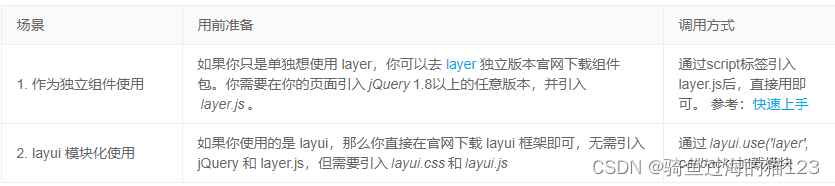
##### 3.3.1.1 作为独立组件使用(未下载到独立版本)
>
> 引入jQuery1.8以上的任意版本,
> 引入layer.js
> 引入layer.css
>
>
>
##### 3.3.1.2 layui 模块化使用
>
> 引入layui.css
> 引入layui.js
>
>
>
layui.use(‘form’, function () {
var layer = layui.layer;
layer.msg(‘hello’);
});
##### 3.3.1.3 内置方法
>
> `layer.open`
> `layer.msg`
>
>
>
##### 3.3.1.4 type-基本层类型
>
> 类型:Number,默认:0
> layer提供了5种层类型。可传入的值有:
> `0(信息框,默认)`
> `1(页面层)`
> `2(iframe层)`
> `3(加载层)`
> `4(tips层)`
> 若你采用layer.open({type: 1})方式调用,则type为必填项(信息框除外)
>
>
>
##### 3.3.1.5 title-标题
>
> 类型:String/Array/Boolean,默认:‘信息’
> title支持三种类型的值,若你传入的是普通的字符串,如title :‘我是标题’,那么只会改变标题文本;若你还需要自定义标题区域样式,那么你可以`title: ['文本', 'font-size:18px;']`,数组第二项可以写任意css样式;如果你不想显示标题栏,你可以`title: false`
> **总结:**
> `title :'我是标题'`
> `title: ['文本', 'font-size:18px;']`
> `title: false`
>
>
>
##### 3.3.1.6 content-内容
>
> 类型:String/DOM/Array,默认:‘’
> content可传入的值是灵活多变的,不仅可以传入普通的html内容,还可以指定DOM,更可以随着type的不同而不同
>
>
>
/!*
如果是页面层
*/
layer.open({
type: 1,
content: ‘传入任意的文本或html’ //这里content是一个普通的String
});
layer.open({
type: 1,
content: $(‘#id’) //这里content是一个DOM,注意:最好该元素要存放在body最外层,否则可能被其它的相对元素所影响
});
//Ajax获取
$.post(‘url’, {}, function(str){
layer.open({
type: 1,
content: str //注意,如果str是object,那么需要字符拼接。
});
});
/!*
如果是iframe层
*/
layer.open({
type: 2,
content: ‘http://sentsin.com’ //这里content是一个URL,如果你不想让iframe出现滚动条,你还可以content: [‘http://sentsin.com’, ‘no’]
});
/!*
如果是用layer.open执行tips层
*/
layer.open({
type: 4,
content: [‘内容’, ‘#id’] //数组第二项即吸附元素选择器或者DOM
});
##### 3.3.1.7 area - 宽高
>
> 类型:String/Array,默认:‘auto’
> 在默认状态下,layer是宽高都自适应的,但当你只想定义宽度时,你可以area: ‘500px’,高度仍然是自适应的。当你宽高都要定义时,你可以area: [‘500px’, ‘300px’]
>
>
>
##### 3.3.1.8 icon - 图标
>
> `信息框和加载层的私有参数`
> 类型:Number,默认:-1(信息框)/0(加载层)
> 信息框默认不显示图标。当你想显示图标时,默认皮肤可以传入0-6如果是加载层,可以传入0-2
>
>
>
#### 3.3.2 日期与时间选择
##### 3.3.2.1 作为独立组件使用(未下载到独立版本)
##### 3.3.2.2 在 layui 模块中使用
layui.use(‘form’, function () {
var laydate = layui.laydate;
});
##### 3.3.1.4 基础参数选项
>
> 通过核心方法:`laydate.render(options)` 来设置基础参数,也可以通过方法:`laydate.set(options)` 来设定全局基础参数.
>
>
>
laydate.render({
elem: ‘#test1’ //指定元素
});
##### 3.3.1.5 elem - 绑定元素
>
> 类型:String/DOM,默认值:无
> 必填项,用于绑定执行日期渲染的元素,值一般为选择器,或DOM对象
>
>
>
laydate.render({
elem: ‘#test’ //或 elem: document.getElementById(‘test’)、elem: lay(‘#test’) 等
});
##### 3.3.1.6 type - 控件选择类型
>
> 类型:String,默认值:date
> 用于单独提供不同的选择器类型
>
>
>
| type可选值 | 名称 | 用途 |
| --- | --- | --- |
| year | 年选择器 | 只提供年列表选 |
| month | 年月选择器 | 只提供年、月选择 |
| date | 日期选择器 | 可选择:年、月、日。type默认值,一般可不填 |
| time | 时间选择器 | 只提供时、分、秒选择 |
| datetime | 日期时间选择器 | 可选择:年、月、日、时、分、秒 |
//日期范围选择
laydate.render({
elem: ‘#test’
,range: true //或 range: ‘~’ 来自定义分割字符
});
//日期时间范围选择
laydate.render({
elem: ‘#test’
,type: ‘datetime’
,range: true
});
//时间范围选择
laydate.render({
elem: ‘#test’
,type: ‘time’
,range: true
});
//年范围选择
laydate.render({
elem: ‘#test’
,type: ‘year’
,range: true
});
//年月范围选择
laydate.render({
elem: ‘#test’
,type: ‘month’
,range: true
});
##### 3.3.1.7 format - 自定义格式
>
> 类型:String,默认值:`yyyy-MM-dd`
> 通过日期时间各自的格式符和长度,来设定一个你所需要的日期格式。layDate 支持的格式如下
>
>
>
| 格式符 | 说明 |
| --- | --- |
| yyyy | 年份,至少四位数。如果不足四位,则前面补零 |
| y | 年份,不限制位数,即不管年份多少位,前面均不补零 |
| MM | 月份,至少两位数。如果不足两位,则前面补零。 |
| M | 月份,允许一位数。 |
| dd | 日期,至少两位数。如果不足两位,则前面补零。 |
| d | 日期,允许一位数。 |
| HH | 小时,至少两位数。如果不足两位,则前面补零。 |
| H | 小时,允许一位数。 |
| mm | 分钟,至少两位数。如果不足两位,则前面补零。 |
| m | 秒数,至少两位数。如果不足两位,则前面补零。 |
| s | 秒数,允许一位数。 |
laydate.render({
elem: ‘#test6’
, format: ‘yyyy年MM月dd日’ //可任意组合
});
##### 3.3.1.8 value - 初始值
>
> 类型:String,默认值:new Date()
> 支持传入符合format参数设定的日期格式字符,或者 new Date()
>
>
>
//传入符合format格式的字符给初始值
laydate.render({
elem: ‘#test’
,value: ‘2018-08-18’ //必须遵循format参数设定的格式
});
//传入Date对象给初始值
laydate.render({
elem: ‘#test’
,value: new Date(1534766888000) //参数即为:2018-08-20 20:08:08 的时间戳
});
#### 3.3.3 分页
>
> 模块加载名称:laypage
>
>
>
##### 3.3.3.1 基础参数选项
>
> 通过核心方法:`laypage.render(options)` 来设置基础参数。由于使用非常简单,本篇直接罗列核心接口的参数选项
>
>
>
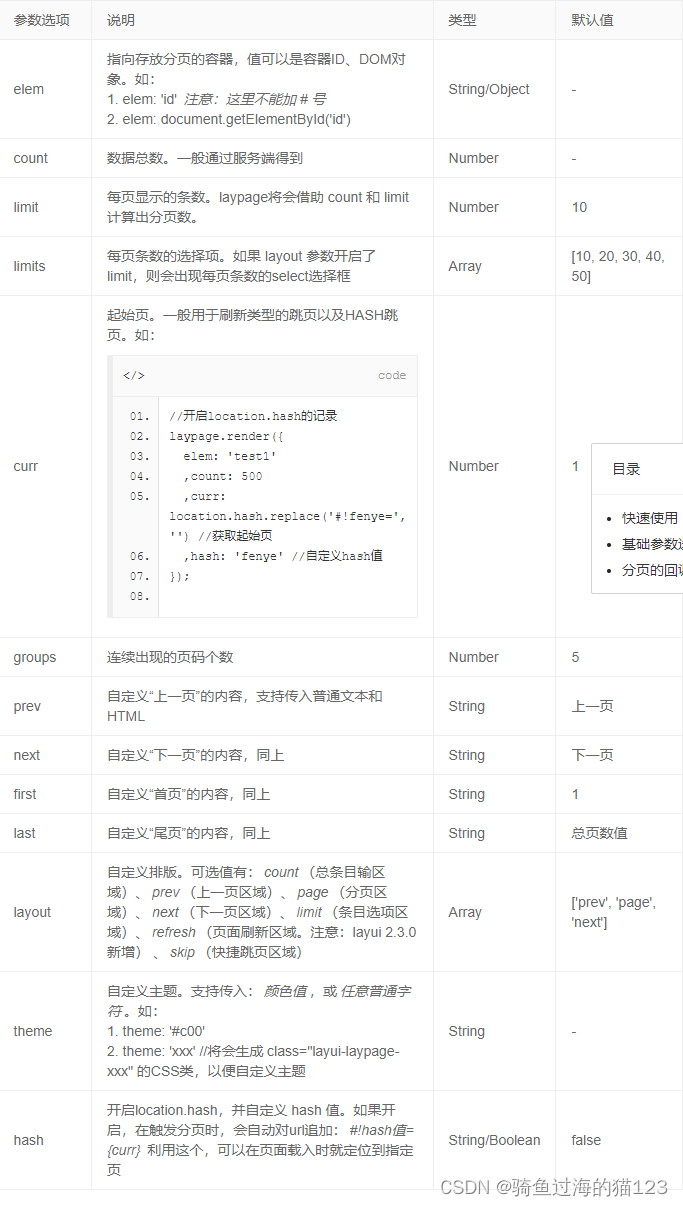
##### 3.3.3.2 jump - 切换分页的回调
>
> 当分页被切换时触发,函数返回两个参数:obj(当前分页的所有选项值)、first(是否首次,一般用于初始加载的判断)
>
>
>
laypage.render({
elem: ‘test1’
,count: 70 //数据总数,从服务端得到
,jump: function(obj, first){
//obj包含了当前分页的所有参数,比如:
console.log(obj.curr); //得到当前页,以便向服务端请求对应页的数据。
console.log(obj.limit); //得到每页显示的条数
//首次不执行
if(!first){
//do something
}
}
});
#### 3.3.4 数据表格
>
> 模块加载名称:table
>
>
>
##### 3.3.4.1 快速使用
js数据格式
{
“code”: 0,
“msg”: “”,
“count”: 50,
“data”: [{
“singer_name”: “周杰伦”,
“singer_pic”: “http://y.gtimg.cn/music/photo_new/T001R150x150M0000025NhlN2yWrP4.webp”,
“other_name”: “Jay Chou”,
“singer_id”: 4558,
“id”: 1
},
{
“singer_name”: “林俊杰”,
“singer_pic”: “http://y.gtimg.cn/music/photo_new/T001R150x150M000001BLpXF2DyJe2.webp”,
“other_name”: “JJ Lin”,
“singer_id”: 4286,
“id”: 2
}
]
}
##### 3.3.4.2 三种初始化渲染方式
>
> 默认方式是`方法渲染`
> 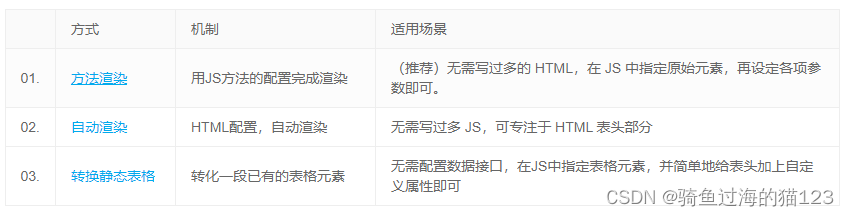
>
>
>
##### 3.3.4.3 方法渲染
// 方法渲染
table.render({
elem: ‘#demo2’
, height: 312
, url: ‘singers.json’ //数据接口
, page: true //开启分页
, cols: [[ //表头
最后
面试一面会问很多基础问题,而这些基础问题基本上在网上搜索,面试题都会很多很多。最好把准备一下常见的面试问题,毕竟面试也相当与一次考试,所以找工作面试的准备千万别偷懒。面试就跟考试一样的,时间长了不复习,现场表现肯定不会太好。表现的不好面试官不可能说,我猜他没发挥好,我录用他吧。
开源分享:【大厂前端面试题解析+核心总结学习笔记+真实项目实战+最新讲解视频】
96道前端面试题:
常用算法面试题:
前端基础面试题:
内容主要包括HTML,CSS,JavaScript,浏览器,性能优化
cn/music/photo_new/T001R150x150M0000025NhlN2yWrP4.webp",
“other_name”: “Jay Chou”,
“singer_id”: 4558,
“id”: 1
},
{
“singer_name”: “林俊杰”,
“singer_pic”: “http://y.gtimg.cn/music/photo_new/T001R150x150M000001BLpXF2DyJe2.webp”,
“other_name”: “JJ Lin”,
“singer_id”: 4286,
“id”: 2
}
]
}
##### 3.3.4.2 三种初始化渲染方式
>
> 默认方式是`方法渲染`
> 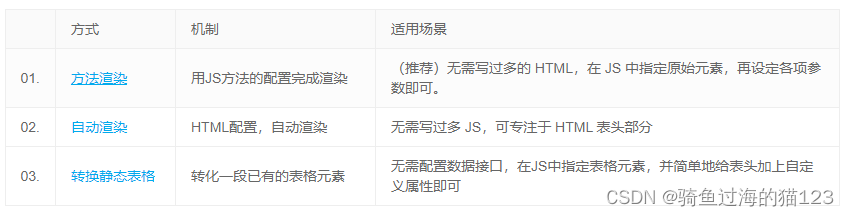
>
>
>
##### 3.3.4.3 方法渲染
// 方法渲染
table.render({
elem: ‘#demo2’
, height: 312
, url: ‘singers.json’ //数据接口
, page: true //开启分页
, cols: [[ //表头
最后
面试一面会问很多基础问题,而这些基础问题基本上在网上搜索,面试题都会很多很多。最好把准备一下常见的面试问题,毕竟面试也相当与一次考试,所以找工作面试的准备千万别偷懒。面试就跟考试一样的,时间长了不复习,现场表现肯定不会太好。表现的不好面试官不可能说,我猜他没发挥好,我录用他吧。
开源分享:【大厂前端面试题解析+核心总结学习笔记+真实项目实战+最新讲解视频】
96道前端面试题:
- [外链图片转存中…(img-FoIUqT7v-1715205034124)]
常用算法面试题:
- [外链图片转存中…(img-pMr3ZkTp-1715205034125)]
前端基础面试题:
内容主要包括HTML,CSS,JavaScript,浏览器,性能优化
- [外链图片转存中…(img-wC4iDHrT-1715205034125)]

























 555
555

 被折叠的 条评论
为什么被折叠?
被折叠的 条评论
为什么被折叠?








